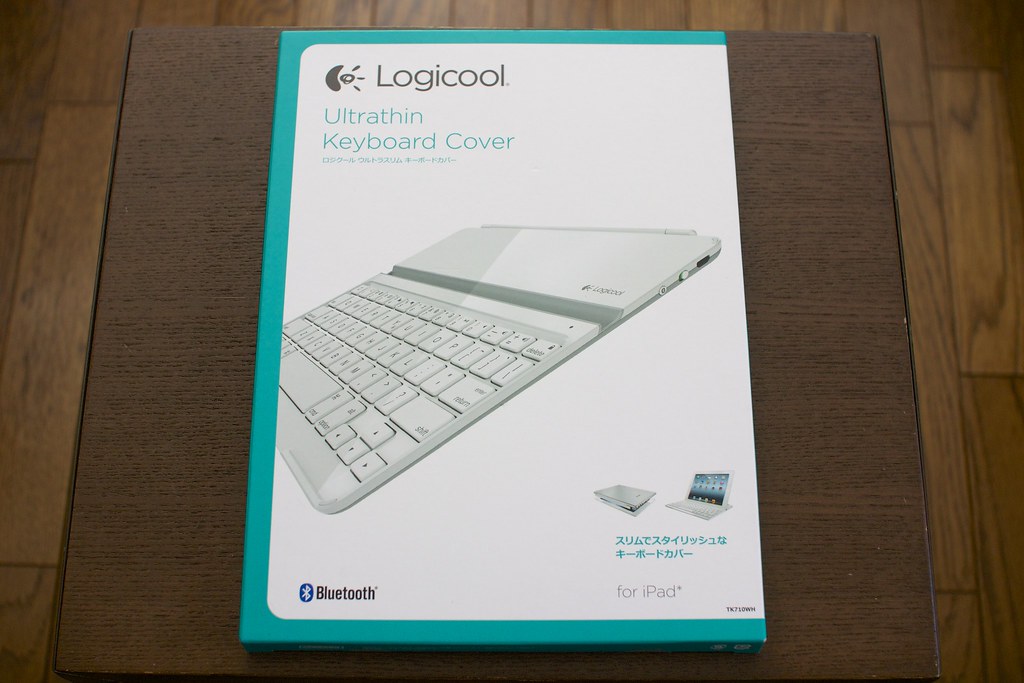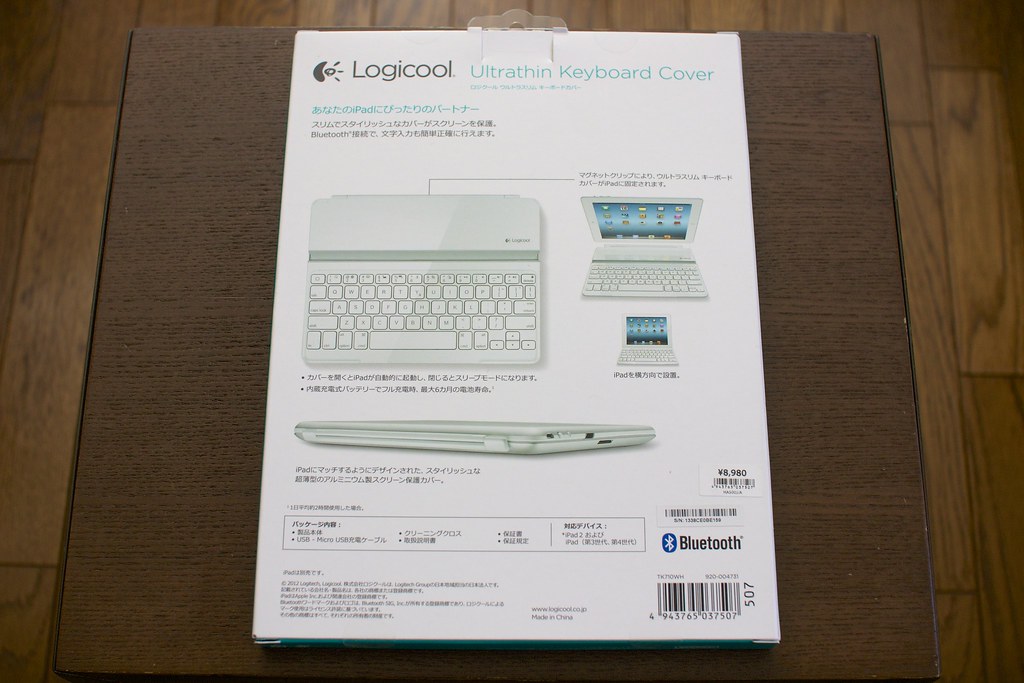Logicool Ultrathin Keyboard Cover 購入しました。(第4世代用)
Logicool Ultrathin Keyboard Coverを購入しました。
iPad購入時はiPadのソフトウエアキーボードだけで満足していましたが、いくら使ってもミスタイプが多く長文の入力には苦労していました。その後、MacBookProで使っているAppleWireLessKeyboardとは別にもう一台入手できたのでしばらく使っていたのですが先日、先に入手した方のAppleWirelessKeyboardがお亡くなりになりました(右下の矢印キーが取れた)。購入日を確認するともう5年経っており大往生。
しばらくはソフトウエアキーボードだけの生活でしたがやはり使いづらく新しいキーボードの購入を決意。しかしiPadAirが出たことによって量販店の売り場からは旧世代iPad用のアクセサリはほぼ撤去されている状態だったのでAppleStore銀座でこの製品を購入しました。
側面にあるボタン。左からBluetoothペアリング用のボタン、電源ボタン、充電用ポート

中央部の溝にマグネットで立てかけられます。ノートPCみたいに使えます。

ジョブズ的にはこういうの嫌なんだろうけどソフトウエアキーボードが使いにくいので仕方ない。
AppleWirelessKeyboardを買い直すというのでもよかったのですが、同じものはつまらないというのと収納のしやすさからこの製品をチョイス。さらにこのキーボードにはホームボタンのショートカットがあります。iPadで外付けキーボードを利用していてもアプリを切り替える際にはiPad側のホームボタンを押さねばならず不便に感じることがあったのですが、これを使えばキーボードのみでアプリの切り替えもしやすくなります。
その分重さがあるので持ち運ぶ際の負担は感じるようになると思いますが、既存のスマートカバーとうまく使い分ければさらにiPadの利用頻度が高くなるような気がします。
この文章も、このキーボードで書いていますがストレスなくなかなかいいキータッチです。
ただ一点不満なところ。キーボードの配列はUSキーボードと一緒なのですが日本語↔︎英語の入力切り替えの際、「⌘+スペース」ではなく「Fn+2」で変換しなければならないところ。ここはApple純正と同じにして欲しかったな〜と思いました。
うん。でも軽快♪